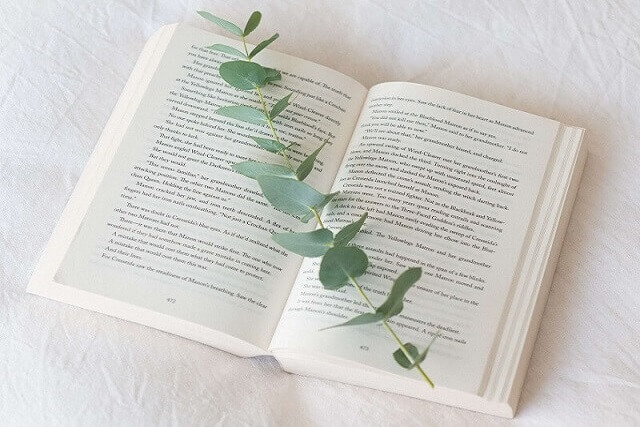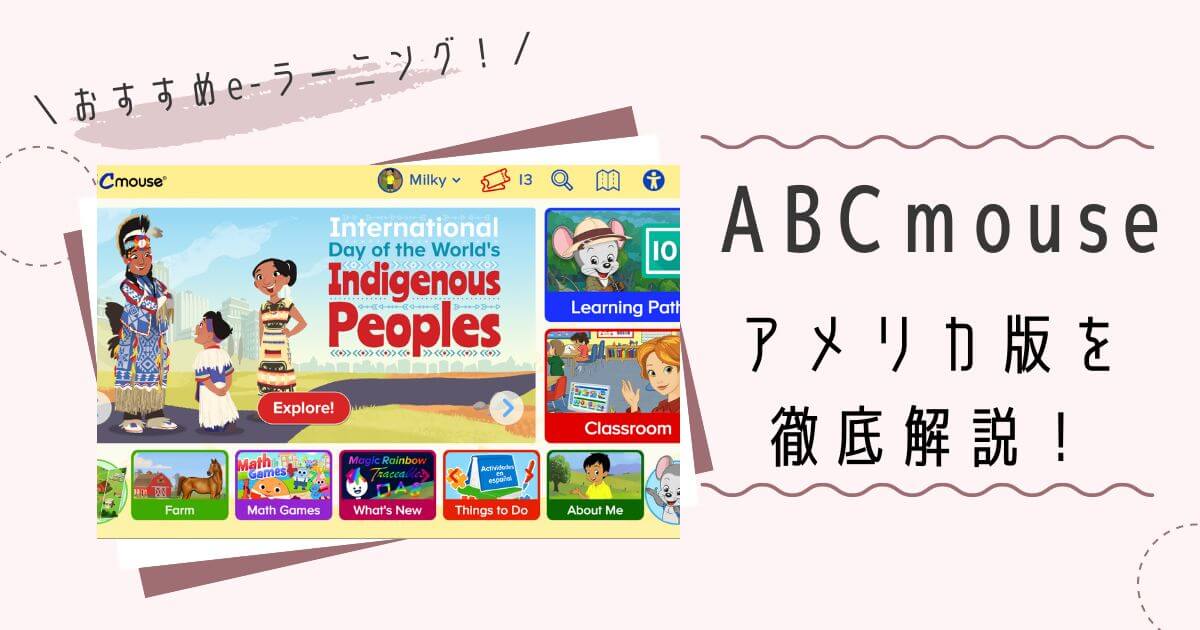アメリカの教育系e-ラーニングサイトNo.1のABCmouse。
自力読み(子どもが自分で英語の本を読むコト)への第一歩としておうち英語界では王道のサイトの1つです。私のおうち英語仲間も取り組んでいる人が多かったです💕
2017年から日本版もできましたが、日本版は2023年6月でサービス終了しました。この記事では元は日本版とアメリカ版の比較をしていましたが、アメリカ版の解説に更新しています。参考までに一部2022年の日本版との比較を載せています。
 おうち英語初心者ママ
おうち英語初心者ママアメリカ版のABCmouseがいいって聞くけど何ができるの?



アメリカのサイトなんて使えるかなぁ・・・
今回の記事ではアメリカ版ABCmouseでできること、始め方など徹底解説します!



興味があるけど不安な人にもわかりやすく解説していますよ
- アメリカで人気No1も納得のアクティビティ(学習活動)の質と量!
- ライブラリーも充実していて、コスパはかなりいい
- VPNの契約が必要ながら、最初のe-ラーニングサイトとして断然オススメ
要望が多い最終到達英語レベルは⇒この記事内のコチラへどうぞ♪
さっさと登録したいよという方は⇒この記事内アメリカ版を受講するために必要なVPNへ
VPNは契約済だから無料体験の方法だけ知りたい人は⇒この記事内アメリカ版ABCmouse無料体験方法へ
アメリカ版ABCmouseの概要
とりあえず要点。参考までに2022年の日本版も載せておきますね🌸
| アメリカ版 | 日本版 | |
|---|---|---|
| アクティビティ (学習活動) | 10,000以上 | 5,500以上 |
| デジタルブック | 1,000以上 | 1,000以上 |
| 無料体験 | 30日間 | 14日間 |
| レベル | レベル1~10 | レベル1~4 |
| 対象年齢※1 | 2~8歳 | 3~11歳※1 |
| 発音チェック | なし | あり |
| アカウント | 3人まで登録可 | 3人まで登録可 |
| 料金(1年プランの場合) | 12,915円※2 | 14,800円 |
| アメリカ版ABCmouse ※↑見る前にVPN接続が必要です | |
- ABCmouseEnglish(日本版)の対象年齢はノンネイティブを想定していると思われます
- VPN料金+ABCmouse$45(1㌦135円換算)VPNもABCmouseも1年契約した場合
アメリカ版ABCmouseは地域制限がされています。つまり日本からだと利用できません。
VPNについては、この記事内VPNの登録方法にまとめました。
>>>ミネアが利用しているVPNのくわしい話⇒ABCmouseが使えるVPN
アメリカ版ABCmouseのメリット


アメリカ版ABCmouseのメリットをまとめていきますね。
- アクティビティ(学習活動)10,000以上でかつての日本版ABCマウスの倍
- 貯めたコインが使える場所が多い
- すべて英語
- 常時、無料体験30日
- VPN料金と合わせても日本版よりお得
1つずつ順番に見ていきます🌼
詳しくは必要ないからデメリットを見たい人はこの記事内の⇒デメリットへ
1.コンテンツの量が日本版の倍、質も高い
単純に量を比較しても日本版の5,500以上に対し、アメリカ版は10,000以上。
量だけでなく、質の面でも日本版は「算数、社会、科学、健康」などのコンテンツはあまり無い💦のに対し、アメリカ版は「読み書き、算数、芸術、音楽、社会科、科学、健康」のアクティビティがそれぞれ充実🌷
日本版ははじめて英語に触れる子がターゲットにピッタリ。



日本版のコンセプトは「英語を学ぶ」、アメリカ版は「英語で学ぶ」って感じ。1文字違いだけど、全然違いますよね。
2.貯めたコインが使える場所多い


アクティビティ(学習活動)を終えるたびにチケットがもらえます。
貯めたチケットを使って、ABCmouse内のお店で買い物をしたり、部屋を飾ったり、ペットのものを買ったり…は子どものお楽しみの1つ🌸
このシステムは日米同じなのですが、日本版は個別にするほどのお店がなく飾る部屋もないのに対し、アメリカ版はおもちゃ屋さん、家具屋さん、ペットショップ、服屋さん、ハムスターショップ等々、それぞれのお店の品数も多くショッピングモール空間でワクワク🎶
もう小5の息子ですら



わぁ、この魚欲しい!!チケット貯める!
と、テンションUPしてました!
3.説明もすべて英語
日本で作られた英語学習サイトだとどうしても日本語が混ざっていたりします。日本版のABCマウスもそうでした。



せっかくの英語タイムに日本語が混ざっちゃうのはちょっと💦ぜんぶ英語がいいな
という事が多いと思います。
アメリカ版ABCmouseはネイティブ向けなので当然すべて英語🌷



もちろんアプリも使えるし、全部英語です♪
4.無料体験が30日と日本版の倍
日本版ABCmouse Englishの無料体験は2週間でした。アメリカ版はいつでも30日間。十分お試ししてから継続するか決めることができます♪
5.値段が安い
アメリカ版ABCmouseを使うにはVPNサービスの契約も必須。当然VPNの料金もかかります。
ただ、VPN+ABCmouseの合計金額でも円安の今でも安いです。
参考までにABCmouse日本語版があった時の料金も載せておきます。
利用する人が多い1年プランで比較しますね。
- 楽天ABCマウス:14,800円/年
- アメリカ版ABCmouse:12,915円/年※1
※1 NordVPN料金(6,840円)+ABCmouse$45=6,075円(1㌦135円換算)VPNもABCmouseも1年プランで計算



日割りにすると35円でこのコンテンツは◎
1年プラン以外の料金を見たい方に参考までに、Nord VPNとABCmouseの料金表をまとめておきます。
【Nord VPNの料金】
| プラン | 料金(月) | 料金(年) | 料金(2年) |
|---|---|---|---|
| 1ヶ月 | 1,380円 | 16,560円 | ー |
| 1年 | 570円 | 6,840円 | ー |
| 2年 | 460円 | 5,520円 | 11,040円 |
【ABCmouseの料金】
| プラン | 料金(月) | 料金(6ヶ月) | 料金(年) |
|---|---|---|---|
| 1ヶ月 | $12.99=1,754円 | $77.94=10,522円 | $155.88=21,044円 |
| 6ヶ月 | $4.166=563円 | $25=3,375円 | $50=6,750円 |
| 1年 | $3.75=506円 | $22.5=3,038円 | $45=6,075円 |
【楽天ABCマウスの料金】 1ヶ月プラン:1,980円
アメリカ版 ABCmouseのデメリット


1.VPN接続が必要
アメリカ版ABCmouseを使うなら、VPN接続は最初にしなくてはいけません。これが面倒という人はアメリカ版はあきらめてください。(ビシッ)
とはいえ、それほど難しい設定ではないです。この記事内でVPN登録方法を説明しています。
画像付きで詳しく知りたい方は別記事⇒アメリカ版ABCmouseが使えるVPN【NordVPNの登録方法と使い方を解説】
2.絵がアメリカン
日本版よりいかにもアメリカなイラストが多めかな。
DWEもそうですが、長年使われている教材によくある感じ。気にするかどうかは個人差がある感じ。
アメリカ版ABCmouseの内容
とにかく盛り沢山。ここではメイン画面とよく使う3画面+アメリカ版だけにあるおすすめコンテンツFarm・Zooを紹介しますね。
メイン画面
立ち上げるとマウス君が、その日のオススメのアクティビティ6つを紹介してくれます。これはそのまま取り組んでも、✕して別のものを取り組んでも大丈夫。✕で閉じると↓のメイン画面。
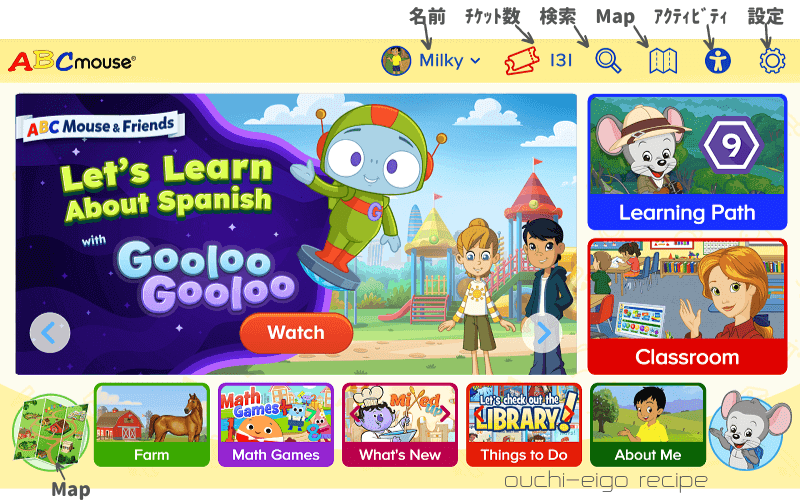
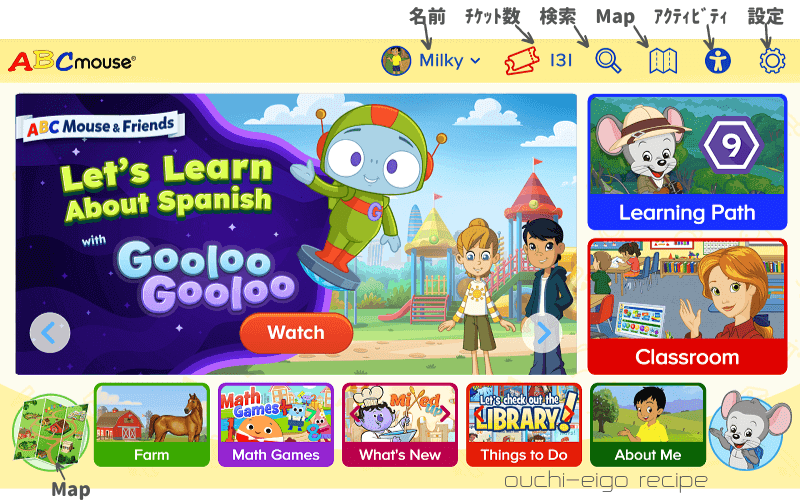
ここからラーニングパス、Map、クラスルーム、算数、アバターが触れるAbout Me等、に移動できます。
よく使う3画面
メイン画面から取り組める10,000以上のアクティビティ🌸よく使う3画面を紹介します。Map(地図)、Learning Path(ラーニングパス)、Classroom(クラスルーム)です。
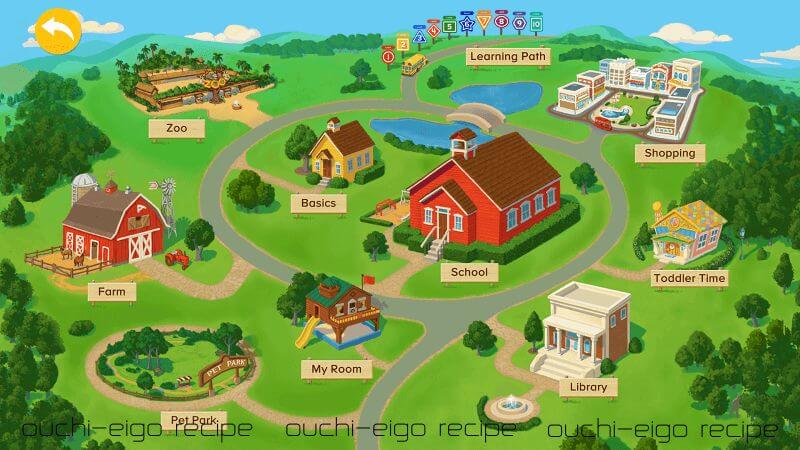
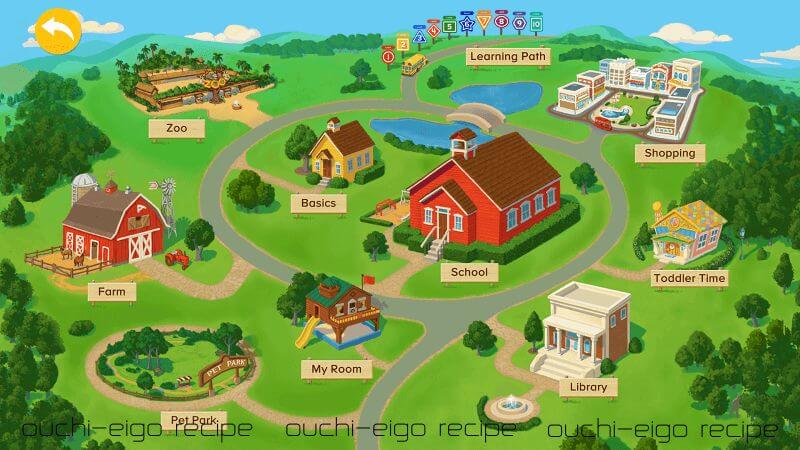
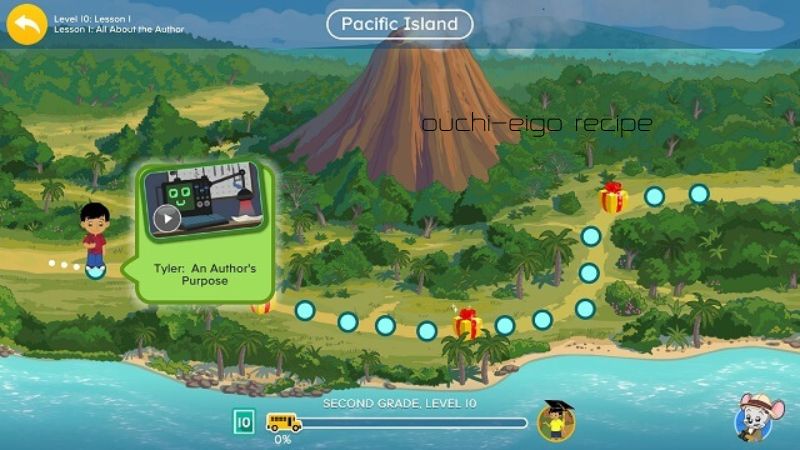
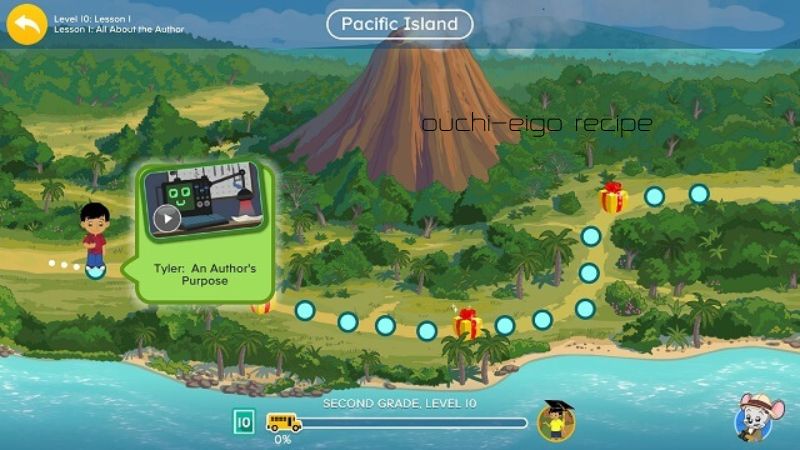
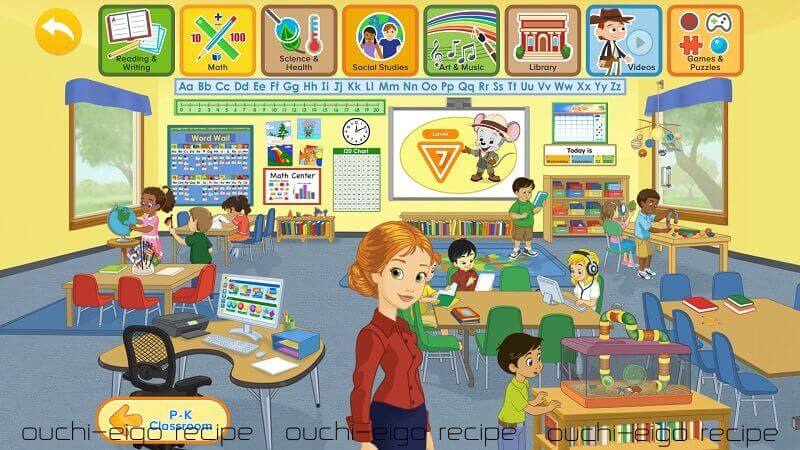
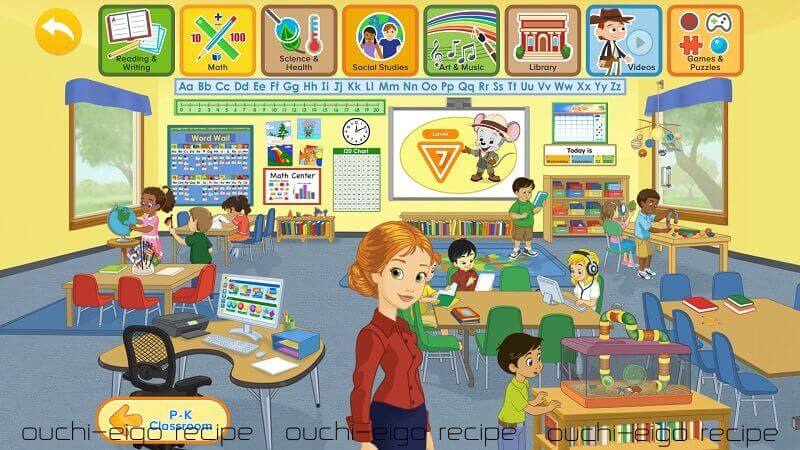
順番に見ていきますね。
Map(地図)
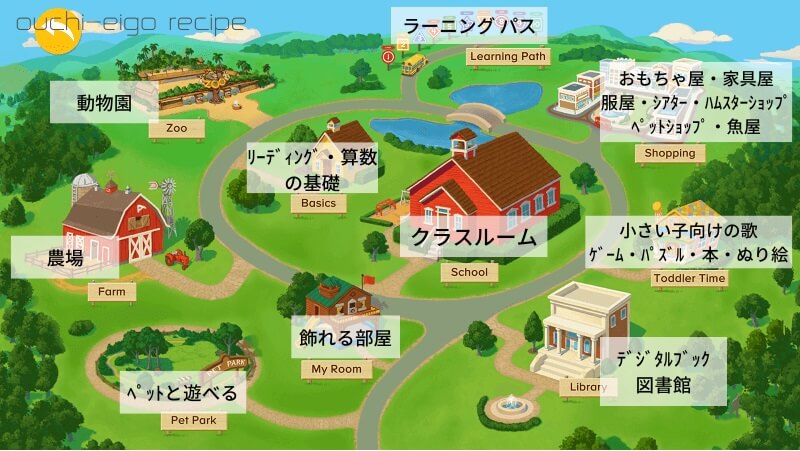
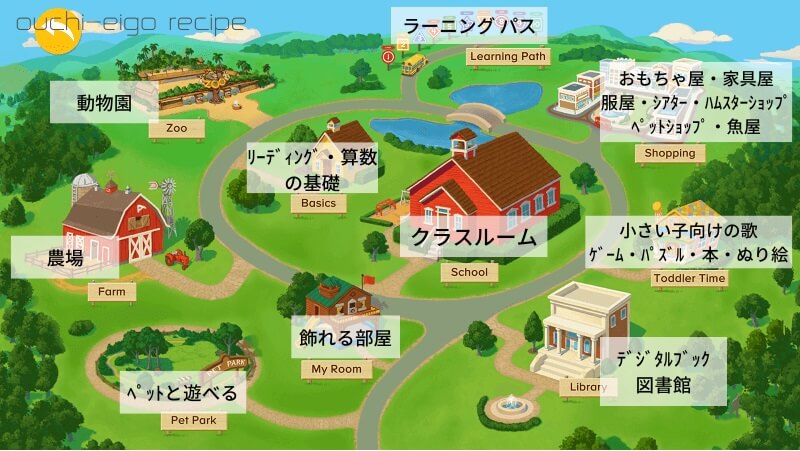
メイン画面右上と左下から行けるMap。ラーニングパス、図書館、クラスルーム、動物園、お店屋さん等各アクティビティに進めます🌸
Learning Path(ラーニングパス)
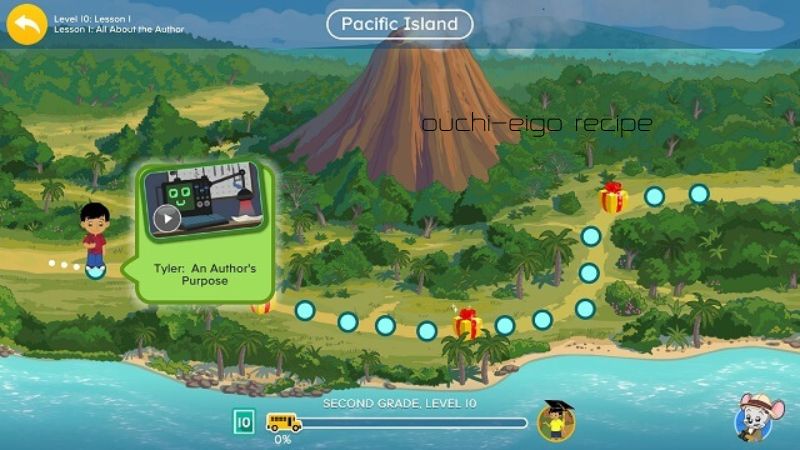
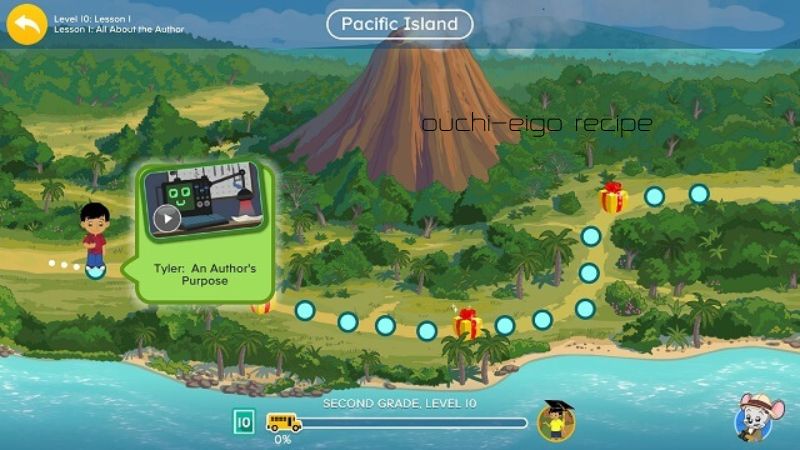
日本版の楽天ABCマウスで学習コースとなっているところ。日本版はレベル1~4、アメリカ版はレベル1~10。就学前から 2 年生までのカリキュラムがゲーム感覚で習得できるようになっています。すごろく形式で1コマずつ進んでいきます。1つ達成するごとにチケットをGET。レベルは最初に設定した年齢に合わせて出てきますが、変更できます。
- ホーム右上の設定をクリック
Parent Sectionクリック- パスワード入力して
Send - Settingsクリック
- レベルを変更する子を選んでクリック
Learning Path Levelクリック- ToddlerTime、Level1~Level10までアイコンが出るので、替えたいレベルをクリック
Switch to Levelクリックで確定
Classroom(クラスルーム)
クラスルームは”就学前”と”小学校1,2年生”の2種類。


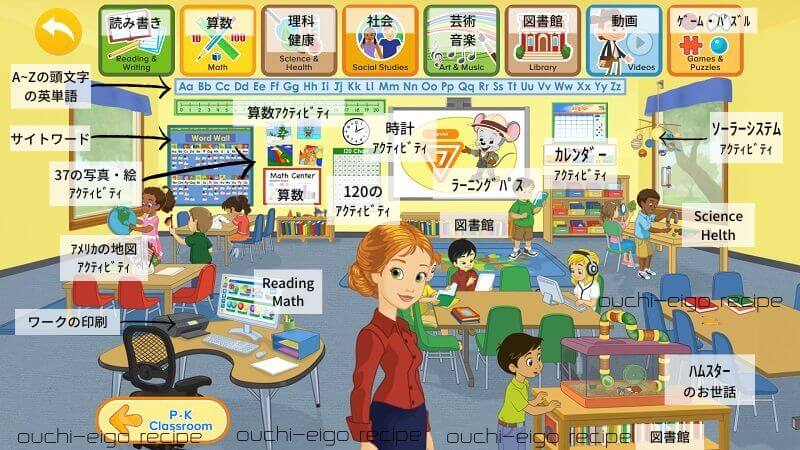
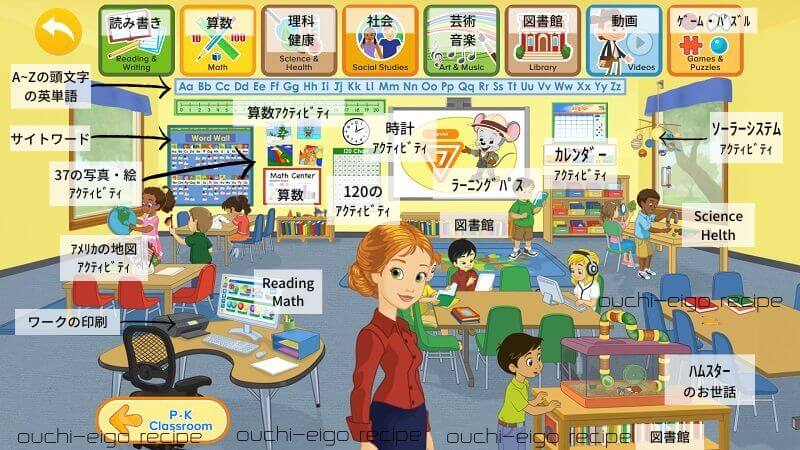
紹介したいけどしきれない!充実のクラスルーム!ここから各種アクティビティへ行けます。
幼児クラスと1,2年クラスは左下の←ボタンですぐに移動できます。
Farm(農場)・Zoo(動物園)
おすすめアクティビティ”農場”と”動物園”


上が動物園の地図、下が動物のアクティビティ。
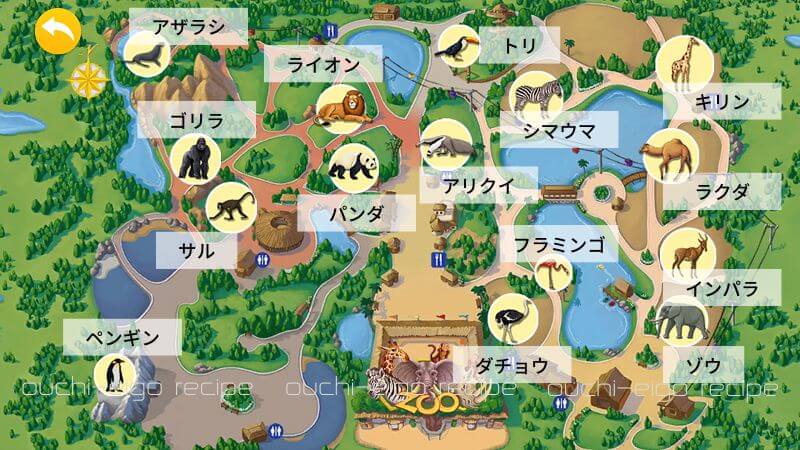
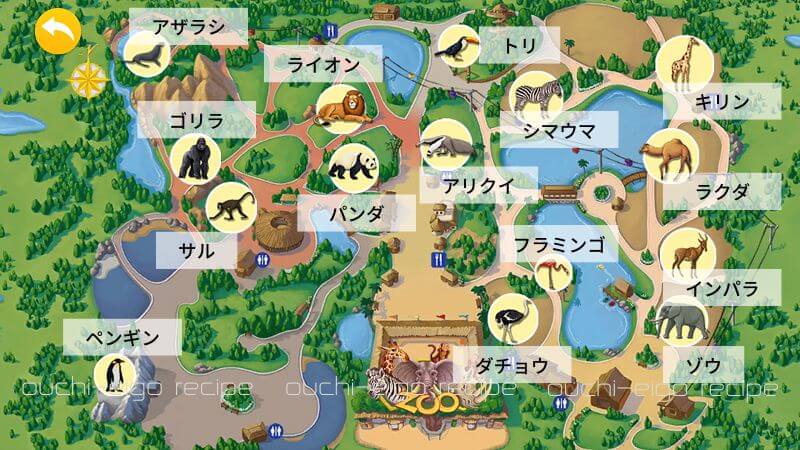
15種類の動物がいる。
知りたい動物をクリックしてみてください。



草を食べたり、走りだしたり、子供と戯れたり🌸アニメーションがすごくリアルに動いてるんです!
動物園をのぞき見している感覚!本物の動物映像よりちゃんと色々動いてるし(笑)


15種類の動物すべてにアニメーション・鳴き声・説明・本・ぬり絵・パズルがあります。本はそれぞれ1~3冊。2冊以上ある場合、レベル違いの本が用意されています。260語くらい~500語くらいまで。ライン付きで読み上げてくれます。読むスピードもカメモードとウサギモードあり🎶
それから1番私が!?気に入っているは鳴き声!アリクイとかインパラの鳴き声って知ってますか?聞けちゃうんですよ。大人でもこれだけ興味を惹かれるコンテンツ。子どもがワクワクしないわけない🌷
Farm(農場)も全く同じ形式で「アヒル、ニワトリ、ヤギ、牛、馬」がいます。
ABCmouse到達レベルは?
現段階での学習コンテンツ最終レベル。参考までに利用できた時の日本版と比べるとこんな感じ…
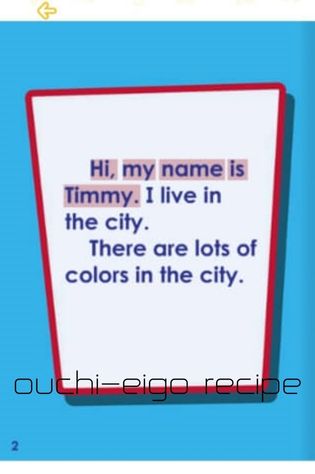
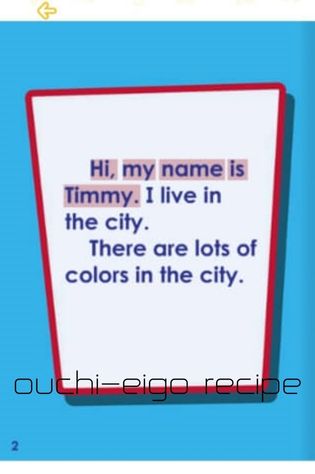
(ABCmouse English)
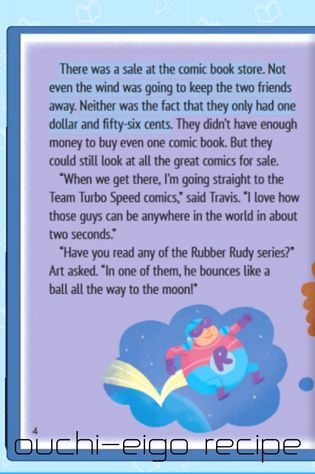
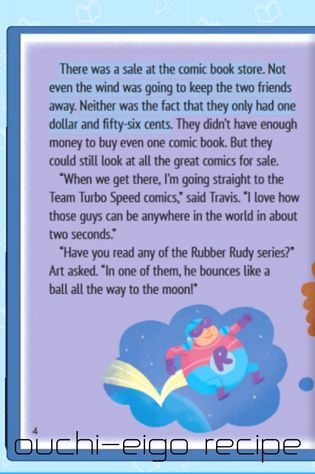
アメリカ版も年々アクティビティ(学習活動)は増えています。



アメリカ版レベル10が聴けたり読めたりするなら、多読も順調に進めるし耳も育っているレベルですよね🌸
>>>子どもの英語力を確実にUPさせる多読について知りたい人は⇒【小学校の英語必修化】小学生から始める英語は多読で決まり!!
アメリカ版ABCmouseを受講するために必要なVPN
実際に使用した商品を紹介しています。アフィリエイト広告リンクを含みます。


>>>ミネア家と同じNordVPNの登録方法を画像付きで知りたい方は別記事の NordVPN登録方法へ
アメリカ版を受講したくてネット検索しても普通は表示されません。直接URLを貼り付けても楽天ABCマウスに自動で移ってしまいます。



地域制限がかかって、日本からアメリカ版が受講できないんです



じゃぁ、日本からアメリカ版は使えないの?



VPNっていうサービスを使えば利用できますよ
今ミネア家でも使っています!
- セキュリティが強化される
- 地域のアクセス制限を気にしなくていい
つまり
- フリーWi-Fiを使っても安心
- アメリカ版のABCmouseが使える
ちなみにわが家の使ってるVPNは⇒NordVPN
- 公式サイトNordVPNで
今すぐ購入クリック(時期によってプランを選ぶなどの時も) - 期間の選択(2年、1年、1ヶ月から選ぶ)プランはスタンダードでOK。
- メールアドレスとクレジットカード情報を入力
- 受け取ったメールからパスワード設定
- アプリのインストール
インストールした後は地図からアメリカをクリックするだけ!感覚的に操作できます。
期間のオススメはABCmouseと一緒で1年。1ヶ月だとかなり割高。2年プランと1年プランはあまり変わらないし、1年くらいで子どものレベル、ABCmouseとの相性を見直すといい、かな、と。
ただ、アメリカ版ABCmouseに関しては2年契約でもいいかも。と思うほど充実しています🌸
画像付きの詳しい登録方法⇒アメリカ版ABCmouseが使えるVPN【NordVPNの登録方法と使い方を解説】
VPN接続をして、アメリカに接続しておけば”ABCmouse”検索ですぐアメリカ版のABCmouseにたどり着けます。もしくはコチラ⇒アメリカ版ABCmouseへ
>>目次に戻る
アメリカ版ABCmouseの無料体験方法


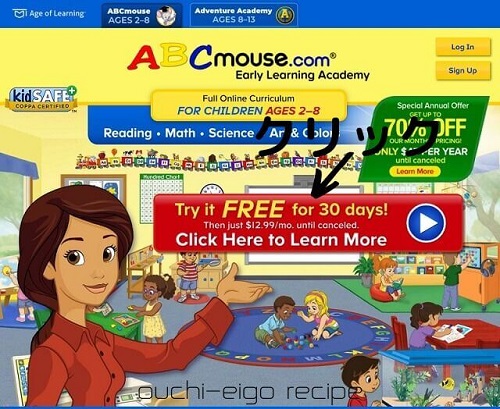
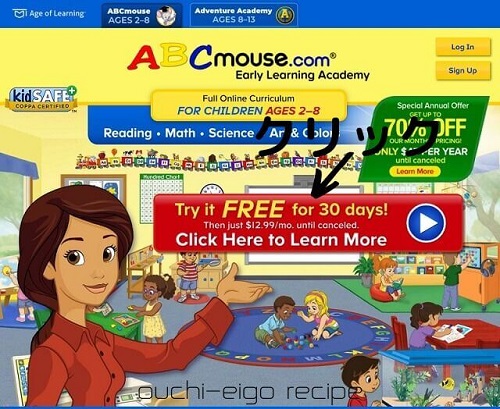
紹介ビデオがスタート。紹介ビデオは途中で✕しても大丈夫!
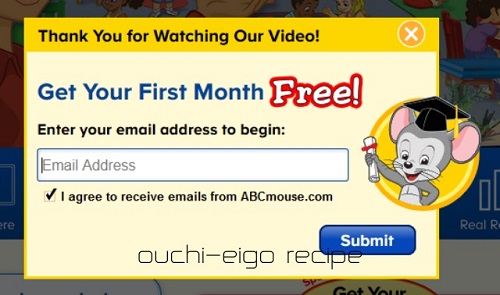
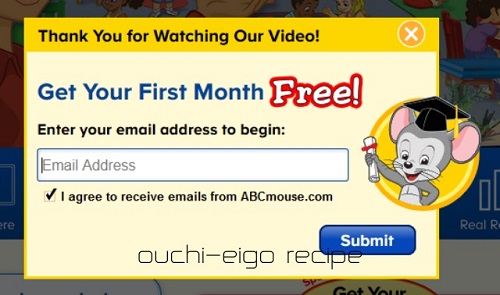
ビデオが終わるとこの画面。メールアドレスを入力して「Submit」をクリック。
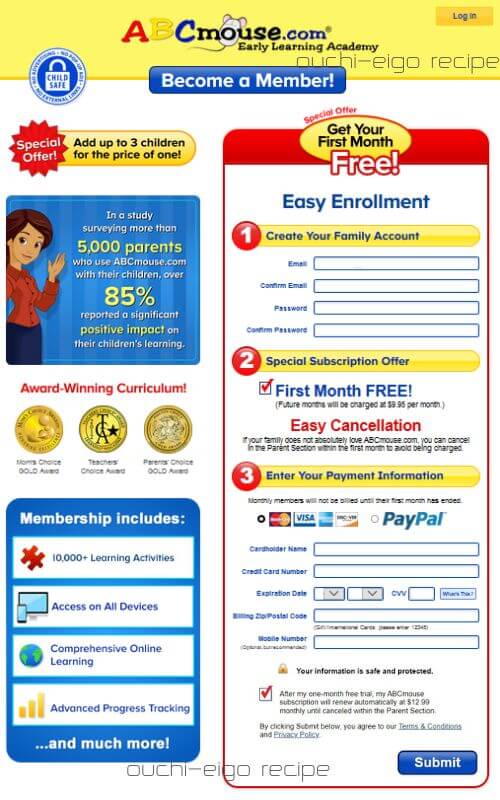
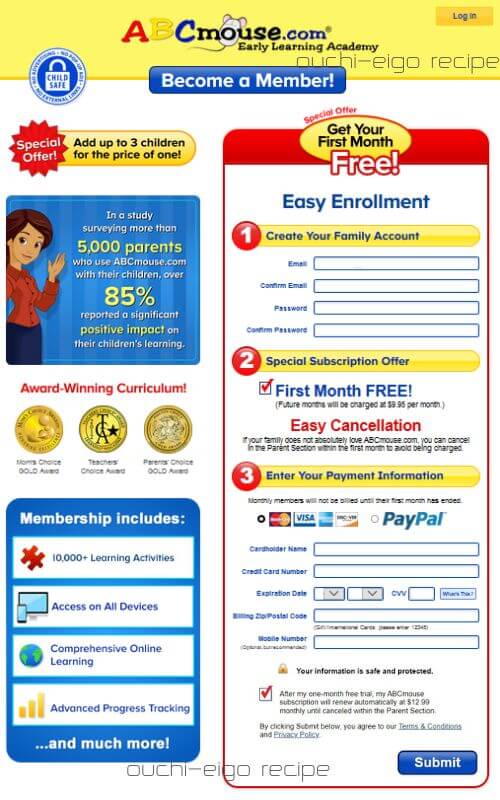
- 【アカウント作成】メールアドレスとパスワードを2度ずつ入力
- 「いつでもキャンセルできます」という説明
- 【各項目入力】
Cardholder Name: カード名義人
Card Number: カード番号
Expiration Date: カードの有効期限
CVV: カード裏の3桁の数字
Billing Zip/Postal Code: 12345 (アメリカ国外からはこの番号を入力)
Mobile Number: 携帯番号(+81から始め、スマホの最初の0を抜かします。(例:+819012345678)
☑「1ヶ月の無料体験後に解約するまで引き落としがあります」という文言があるのでチェック
※ 30日以内に解約すればお金はかかりません。



おうち英語仲間でもよく利用されていたアメリカNo.1の教育系e-ラーニングサイトです。キャンセルをきちんとすればお金が引き落としされ続けるということはないので安心してくださいね。
ここ以降は付随するサービスの宣伝なので✓するだけです。サクサク行きましょう🎶
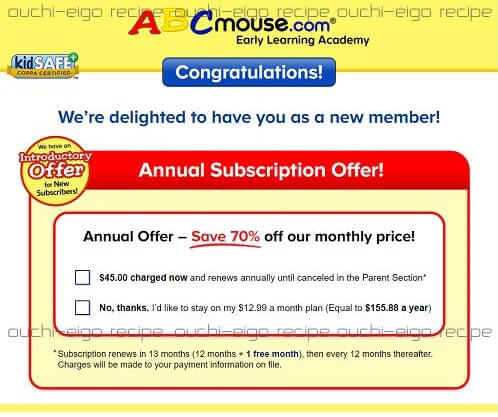
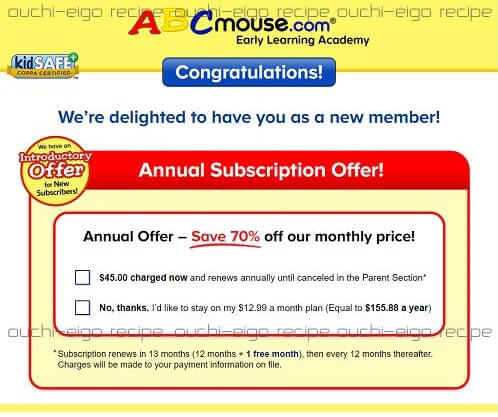
年契約か月契約か聞かれます。月契約を選ぶと次のページで半年契約の提案もあります。半年25$。
希望の方に✓チェックして次へ。コンテンツがたくさんあるのでおすすめは1年契約ですが、半年契約でも月契約の2月分の料金で半年使えるのでかなりお得🌷
年間登録しますか?
- 年$45でキャンセルするまで毎年更新を希望
- 月$12.99のプランを希望(年間$155.88)
年契約は初め13ヶ月(無料体験1ヶ月+12か月)で更新され、その後は12ヶ月ごとにキャンセルするまで自動更新されます。
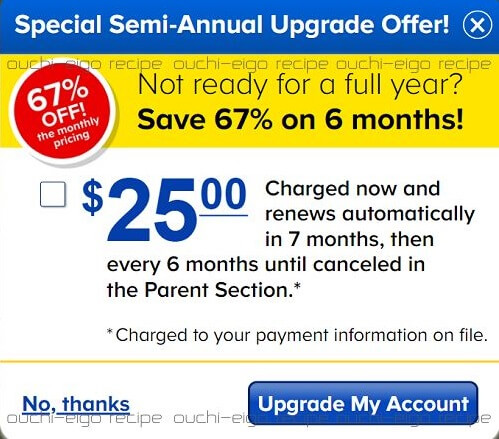
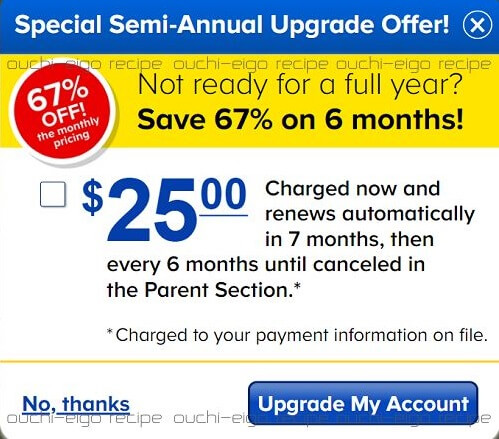
半年契約にする場合ここで✓チェック。
半年契約しますか?
初め7ヶ月(無料体験1ヶ月+6か月)で更新され、その後は6ヶ月ごとにキャンセルするまで自動更新されます。
ここ以降は付随するサービスの宣伝なので基本的にNoに✓チェックするだけです。サクサク行きましょう🎶
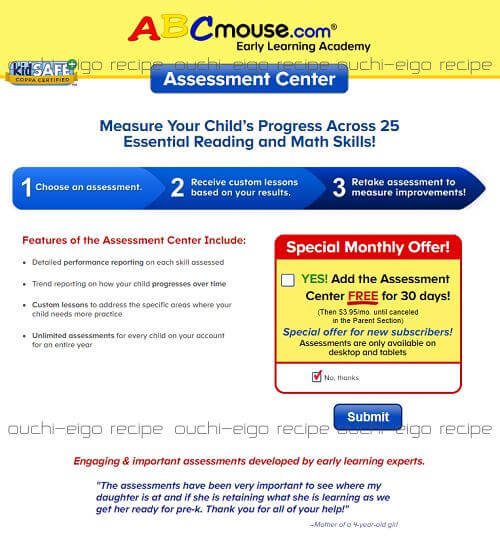
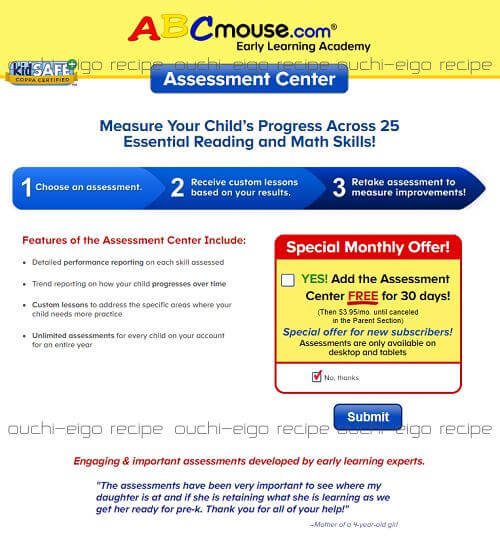
必要ならYES!に✓チェック。不要なら小さいNo,thanksに✓チェックしてSubmitをクリック
。
月々3.95$で、時系列での進み具合、詳細な進み具合、その子に合わせたカスタムレッスン、評価をしますよ
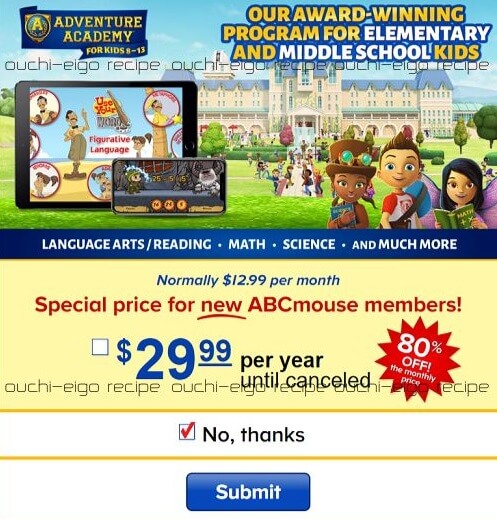
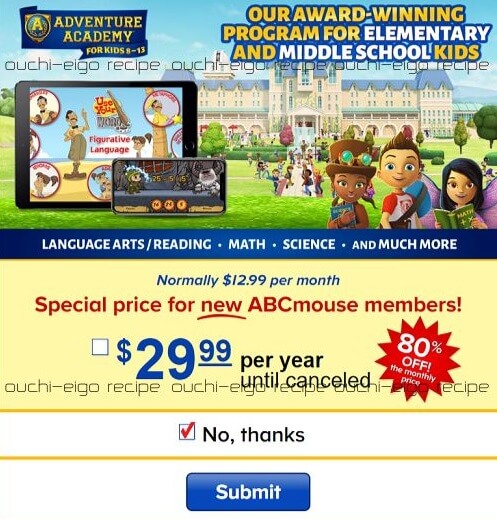
取り組みたければ✓チェック。不要ならNo,thanksに✓チェックしてSubmitをクリック。
8歳から13歳のお子さんがいらっしゃれば、割安でメンバーになれます。
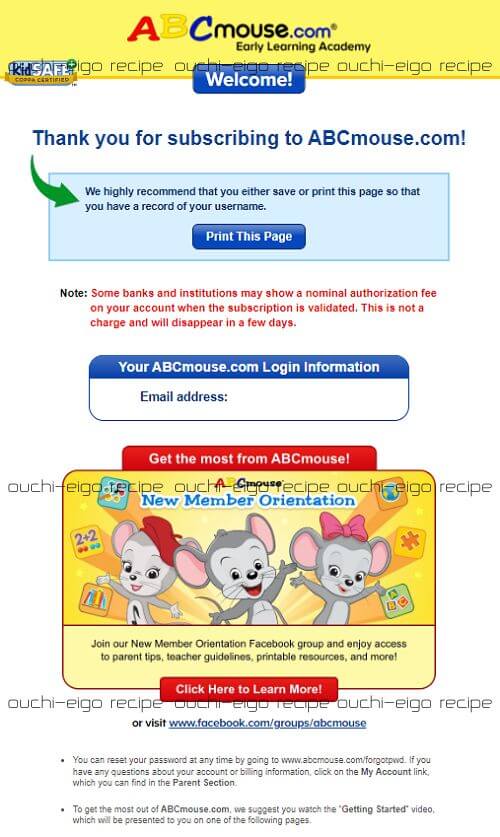
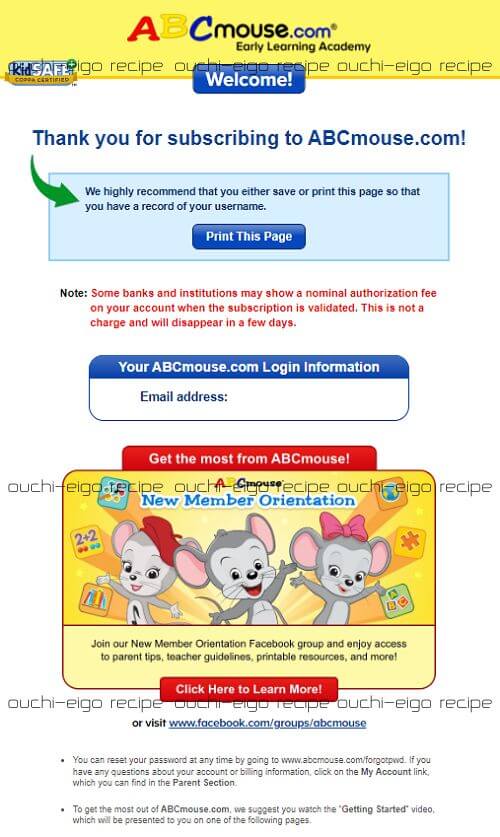
登録完了画面です。メールでも完了メールが来ます。そのメールは保存しておきましょう。パスワードの再設定に利用できます💕
登録したらトップページからログインしてインストール🎶ABCmouseの世界を楽しんでくださいね。
パスワードを忘れた時のリセット方法
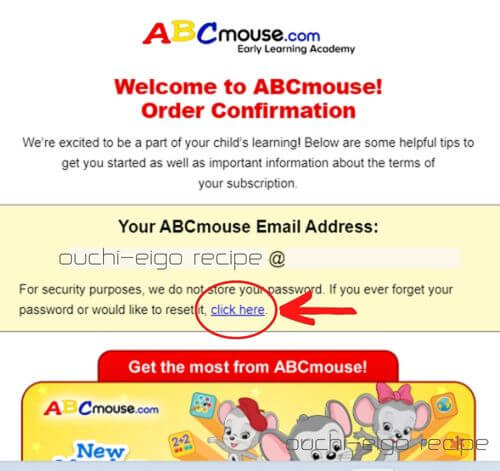
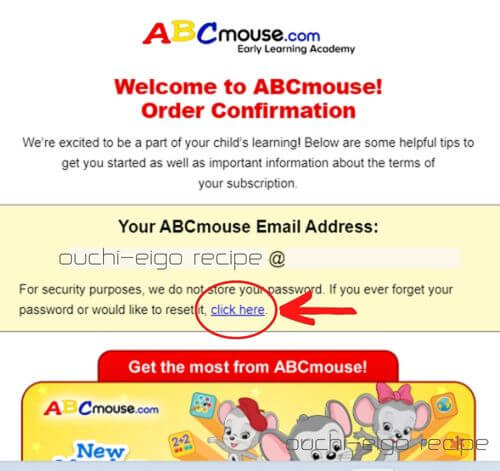
登録したメールアドレスが書かれていてその下の「click here」をクリック
”安全のためパスワードは記載しませんが、忘れた場合はこちらを押してください”と書かれています。
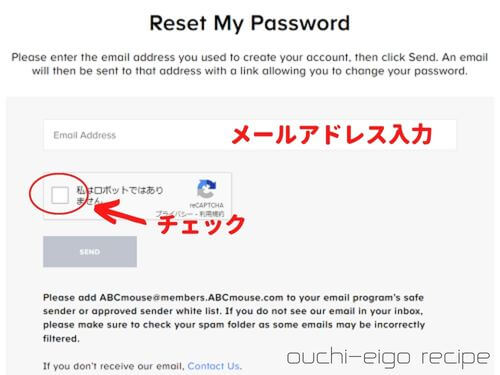
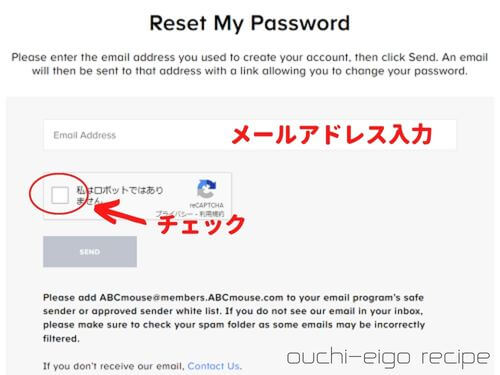
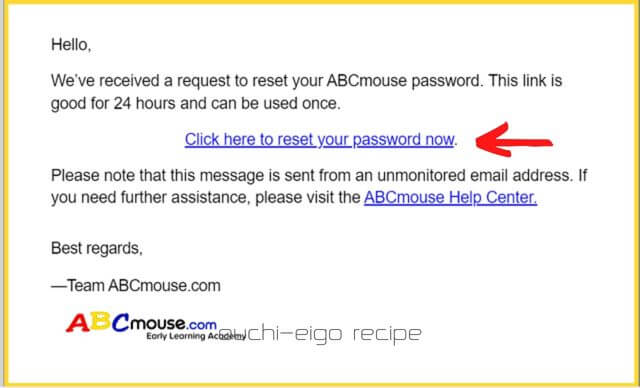
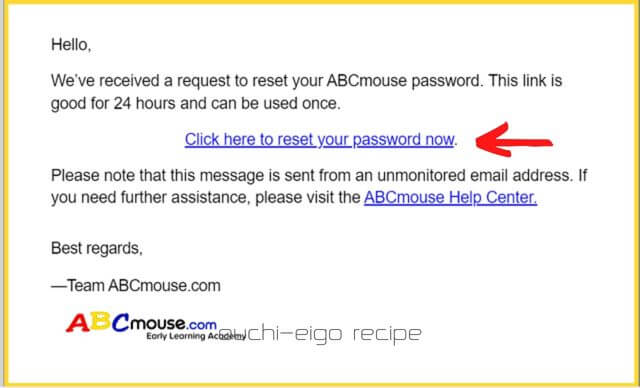
「24時間以内に1回のみ有効」と書かれています。
これでパスワードがリセットできます。
ABCmouseの解約方法
解約の手順をまとめておきますね。
- ホーム右上の設定をクリック
Parent Sectionクリック- パスワード入力して
Send My AccountクリックCancellationクリックEnd Membershipクリック(2回ほど引き止められますが、すべてEnd MembershipでOK)
解約しても満了日まで使えます♡キャンセル手続き完了メールが届きますが、その中に”引き続き利用したい場合はサポートに連絡してください”と書いてあります。やっぱりキャンセルしたくない!と思ったらサポートに連絡してみてください。
アメリカ版ABCmouse アプリは使えるの?
アプリ使えます!
やっぱり家でも出先でもスマホでさっとできるアプリは便利!もちろん使えるので安心してください🍀
ただいつも通り検索するだけだと、日本版ABCマウスのアプリしか出てこないので、↓のようにしてみてくださいね。
- スマホでVPNの接続先をアメリカにする
- 海外用のGoogleアカウントを新規作成
- 作成したアカウントからGoogle Playへアクセス
- アプリをインストール
詳しいアプリののダウンロード方法は別記事⇒【海外アプリのダウンロード方法】
おうち英語っ子にはアメリカ版ABCmouse!


アメリカ版ABCmouseについてまとめてみました。
ポイントを挙げておきますね🌸
- アクティビティ(学習活動)が10,000以上でアメリカの教育系e-ラーニングサイトNo.1
- すべて英語
- いつでも無料体験30日
- VPN料金と合わせても日本版より安い



「量と内容の豊富さ」「最終到達点」を見るとコスパ抜群♪何より子ども受けがすっごくいい🌷
VPNもアメリカ版ABCmouseも30日間の無料体験期間があります。



合わなければ決済日前に解約すればどちらも料金はかからないですよ
お子さんによって向き不向きはあると思うので、ぜひ無料体験で試してみてくださいね🌸
関連記事⇒アメリカ版ABCmouseが使えるVPN【NordVPNの登録方法と使い方を解説】